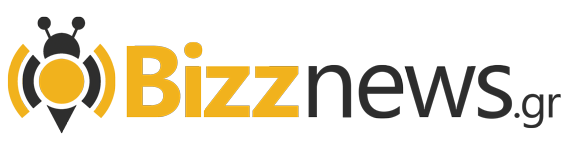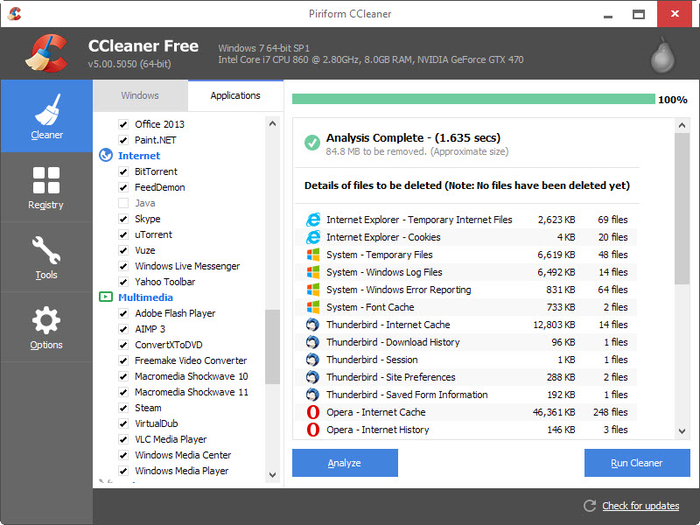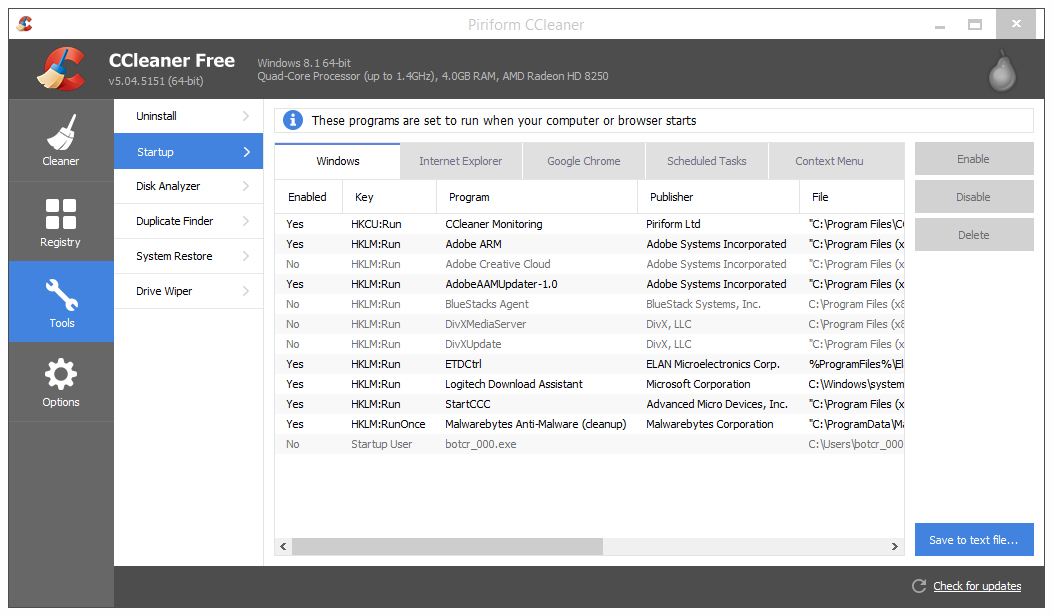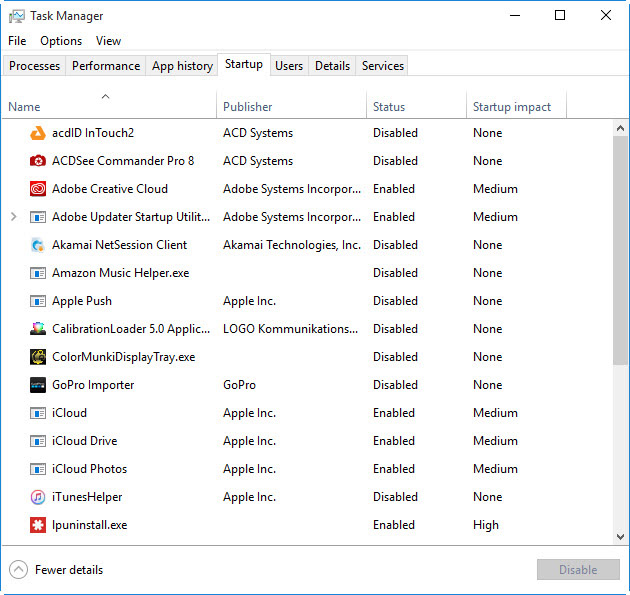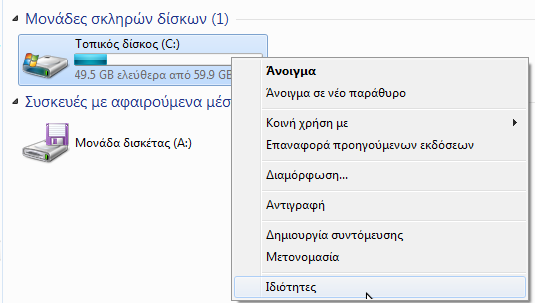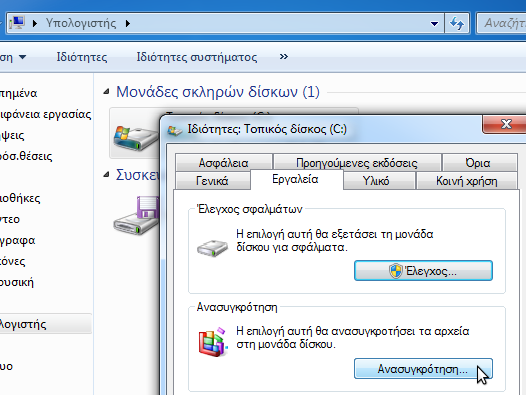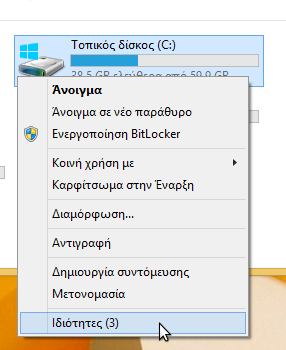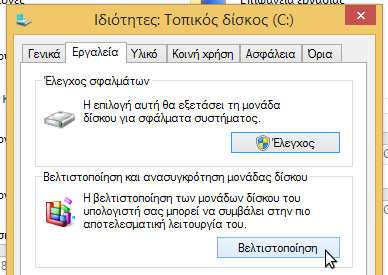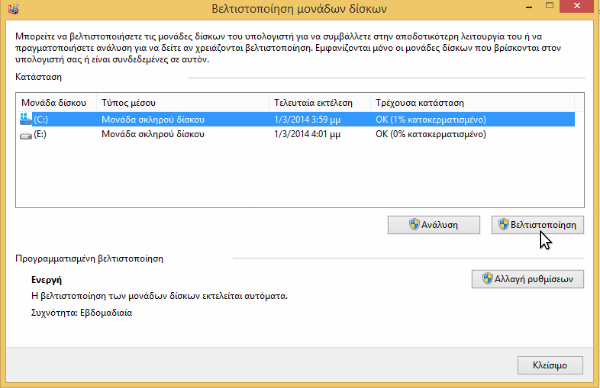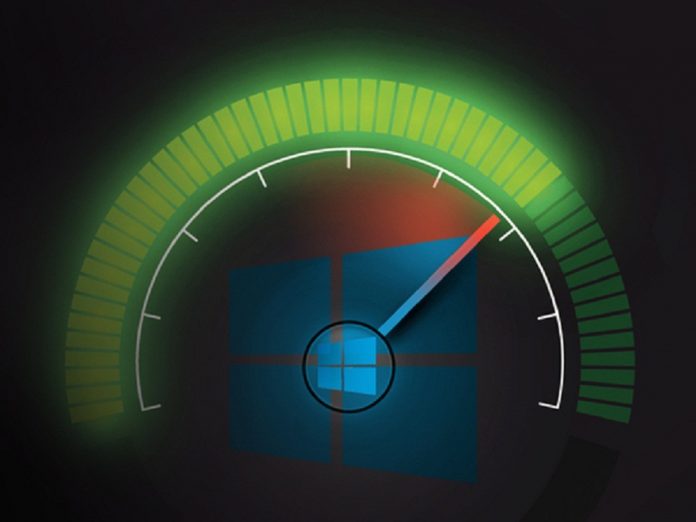
Κάνε τον υπολογιστή σου πιο γρήγορο με 4 απλά βήματα
Πιο γρήγορο pc με τέσσερις κινήσεις
Πόσες φορές δεν παραπονιέσαι πως ο υπολογιστής σου αργεί να ανοίξει ή πως τρέχει αργά. Σου έχουν τη λύση για να κάνεις πιο γρήγορο το pc σου και φυσικά να σταματήσεις τη γκρίνια.
Πριν ξεκινήσουμε, να σας πούμε πως η παλαιότητα ενός μηχανήματος παίζει μεγάλο ρόλο. Η τεχνολογία τρέχει, οι εφαρμογές και τα προγράμματα έχουν όλο και περισσότερες απαιτήσεις, οπότε αν έχετε ένα παλιό υπολογιστή με χαμηλή ram (1gb) και χαμηλή ταχύτητα στον επεξεργαστή μην περιμένετε θαύματα.
Το δεύτερο που θα πρέπει να έχετε υπόψιν σας είναι τον αριθμό των προγραμμάτων που τρέχετε ταυτόχρονα κάθε φορά. Όσα πιο πολλά τόσο περισσότερους πόρους από το σύστημα τραβάνε. Επίσης η χρήση του utorrent με το upload και το download χωρίς όριο είναι λόγοι για να αργεί μια σελίδα να ανοίξει και σε αυτό να οφείλεται η όποια καθυστέρηση.
Επίσης το ότι το pc μας πάει αργά δεν σημαίνει αυτόματα πως έχουμε φάει ιό.
Έχοντας αυτά υπόψιν ξεκινάμε.
Πρώτο πράγμα που κάνουμε είναι να κάνουμε έναν διαγνωστικό έλεγχο με το antivirus τον υπολογιστή μας. Κάνουμε λοιπόν μια σάρωση να δούμε αν όλα είναι ok και δεν έχουμε κακόβουλο λογισμικό στο σύστημα.
Δεύτερο πράγμα που κάνουμε είναι να κατεβάσουμε ένα από τα πιο χρήσιμα δωρεάν προγράμματα καθαρισμού του υπολογιστή μας από περιττά σκουπιδάκια.
Κατεβάζουμε από εδώ το ccleaner (αν έχετε κάποιο άλλο αντίστοιχο πρόγραμμα μπορείτε να το χρησιμοποιήσετε άλλα πιστεύω πως καλύτερο από το ccleaner δεν υπάρχει).
Με αυτό μπορείτε να καθαρίσετε το reggistry, cookies, να επιλέξετε πια προγράμματα δεν θα εκτελούνται με την εκκίνηση του υπολογιστή σας και να κάνετε εύκολα απεγκατάσταση κάποιου προγράμματος. 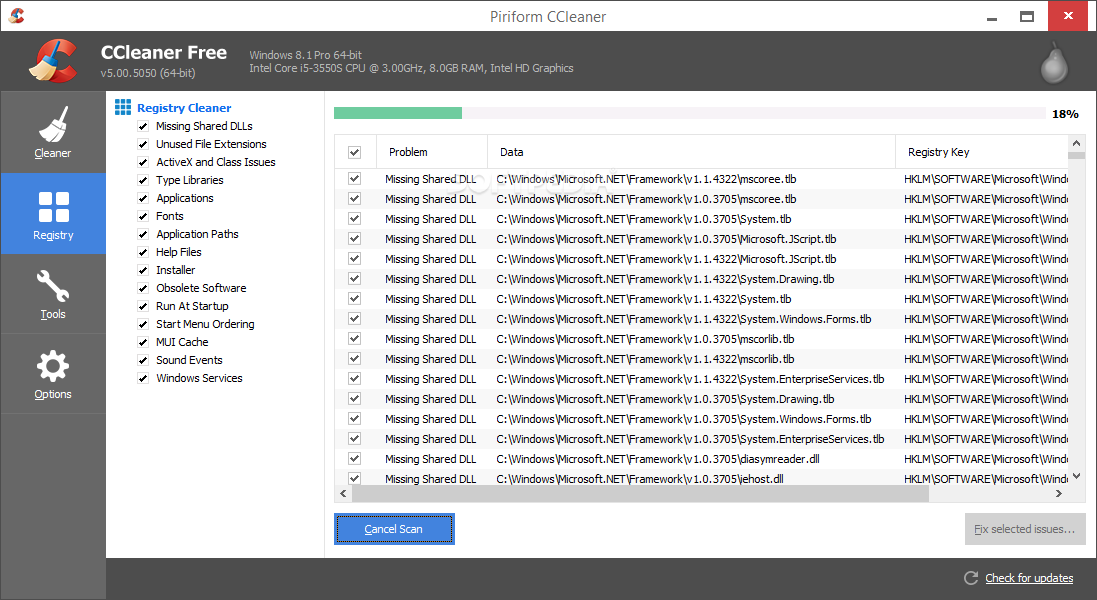
Προσοχή πρέπει να δώσετε όταν επιλέξετε πια προγράμματα δεν θέλετε να ξεκινάνε με την εκκίνηση του υπολογιστή.
Μην απενεργοποιήσετε βασικές εφαρμογές του συστήματος όπως το πρόγραμμα της κάρτα ήχου ή το antivirus και φυσικά εφαρμογές που δεν ξέρετε τι είναι. Εφαρμογές όπως utorrent, διάφοροι player όπως το dvix, το skype, το iTunes μπορείτε να τις κάνετε disable χωρίς πρόβλημα, αφού μπορείτε να τις εκκινήσετε και μόνοι σας όταν τις χρειαστείτε.
Αν έχετε Windows 10 τα πια προγράμματα θα εκτελούνται με την εκκίνηση του υπολογιστή μπορείτε να τα επιλέξετε και από το Task Manager, πιέζοντας Ctrl-Shift-Esc. Πηγαίνετε στο Startup tab, όπου θα δείτε τα προγράμματα που εκκινούν με την εκκίνηση των Windows. Με δεξί κλικ μπορείτε να αλλάξετε το status του κάθε προγράμματος.
Συνεχίζουμε στο τρίτο βήμα και αυτό έχει σχέση με τα toolbars και τα σχετικά πρόσθετα (adds-ons) και θέματα του browser.
Πολλές φορές όταν κατεβάζεται κάποιο πρόγραμμα μας έχει από πριν επιλέξει να κάνει εγκατάσταση ένα toolbar στον browser. Έτσι έχουμε ένα πρόσθετο που και δεν το θέλουμε αλλά και που δεν μας χρειάζεται και το βασικότερο μας κάνει πιο βαρύ το chrome ή το firefox. Πολλές φορές μπορεί να έχετε περισσότερα από ένα toolbars και αυτό μόνο καλό δεν είναι.
Δείτε εδώ πως θα απενεργοποιήσετε τα πρόσθετα στο firefox και εδώ πως θα τα απενεργοποιήσετε στο chrome.
Και φτάνουμε στο τελευταίο βήμα. Τελευταίο βήμα έχει να κάνει με την ανασυγκρότηση του δίσκου (defrag). Δεν χρειάζεστε να κάνετε σε όλους τους δίσκους. Μόνο στον δίσκο C: . Μπορείτε να το κάνετε είτε με κάποιο σχετικό πρόγραμμα όπως το Smart Defrag ή μέσα από τα windows.
Στα Windows 7 και 8 είναι ρυθμισμένη να τρέχει αυτόματα κάθε εβδομάδα, αλλά αν θέλουμε μπορούμε να το κάνουμε και χειροκίνητα.
Πατήστε το κουμπί Έναρξη (σύμβολο των Windows κάτω αριστερά στην οθόνη) και στην συνέχεια ο υπολογιστής μου. Στο νέο παράθυρο που θα ανοίξει κάνουμε δεξί κλικ στον δίσκο C: και πατάμε το ιδιότητες.
Θα ανοίξει ένα νέο παράθυρο. Πατάμε την επιλογή «Εργαλεία»και στην συνέχει κάνουμε κλικ στο «Ανασυγκρότηση».
Στο νέο παράθυρο πατάμε να ξεκινήσει η ανασυγκρότηση.
Παρόμοια είναι η διαδικασία και στας window 8. Πρώτα κάνουμε κλικ στην «Εξερεύνηση Αρχείων» στη μπάρα εργασιών και στην συνέχεια επιλέγουμε το εικονίδιο «Αυτός ο υπολογιστής». Επιλέγουμε τον δίσκο C: και κάνουμε δεξί κλικ στο ιδιότητες.
Στη νέα καρτέλα που θα ανοίξει πατάμε την επιλογή «Εργαλεία»και στην συνέχει κάνουμε κλικ στη «Βελτιστοποίηση».
Πατάμε «Βελτιστοποίηση» και ξεκινάει η διαδικασία.
Σχεδόν ή ίδια διαδικασία είναι και στα Windows 10.
Πατήστε το κουμπί Έναρξη (σύμβολο των Windows κάτω αριστερά στην οθόνη) και στο αριστερό μενού πατήστε την επιλογή «Εξερεύνηση αρχείων». Στο νέο παράθυρο από την επιλογή «Αυτός ο υπολογιστής» κάντε δεξί κλικ στο δίσκο C: και πατήστε ιδιότητες.
Τα επόμενα βήματα είναι τα ίδια με τα windows 7 και 8.
Αυτά για σήμερα.